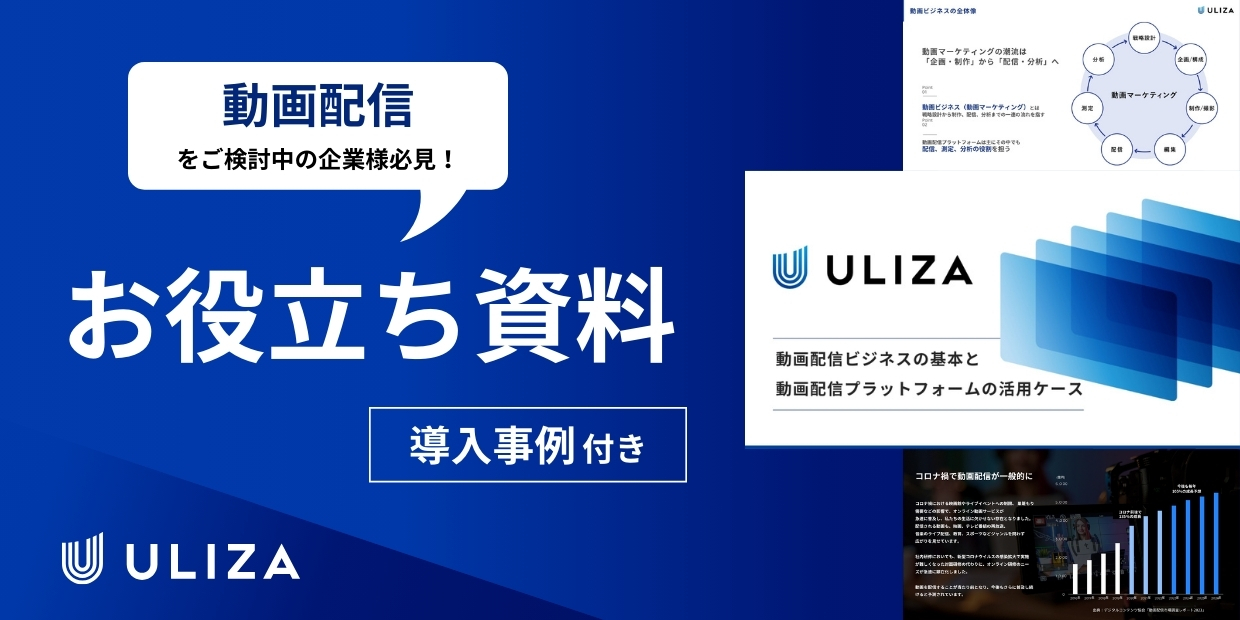2024.08.01
動画を限定公開で配信する方法って?YouTube以外のサイトや注意点も解説!
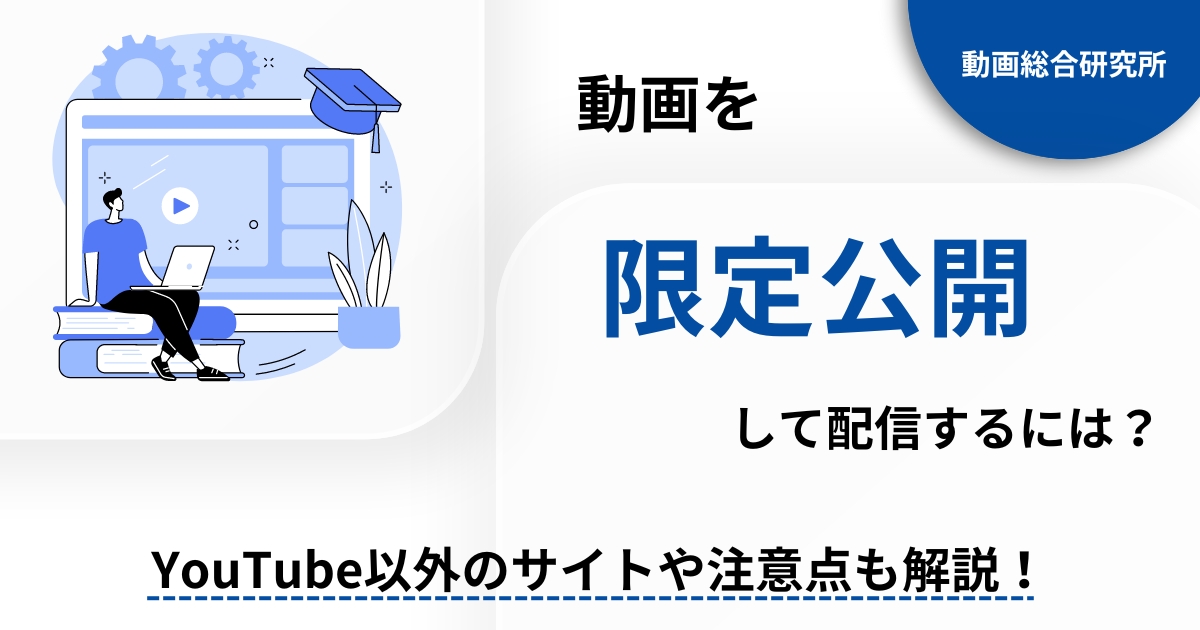
よく目にするようになった動画の「限定公開」というキーワード。
しかしその公開方法やメリットについては詳しく知らない、という人も多いのではないでしょうか
そこで本記事では、限定公開の方法やメリットなどを詳しく解説。
YouTube以外のプラットフォームも紹介し、それぞれのセキュリティ対策や注意点についても触れていきます。
さらに企業の内部トレーニングやイベント配信など、限定公開が活用できるシーンについても紹介します。
限定公開の機能を効果的に活用し、特定のターゲット層に情報を届けるための理解を深めましょう。
目次
動画の限定公開とは?

動画の「限定公開」とは、指定された視聴者のみがアクセスできる配信方法です。
限定公開は、企業の内部トレーニングや限定イベントの配信、製品の先行リリースなど、特定の対象者にだけ情報を届けたい場面で活用されます。
限定公開は、YouTubeなどの既存プラットフォームを利用する方法に加え、自社で動画配信システムを構築する方法もあります。
自社でのシステム構築は、より高度なセキュリティ対策やカスタマイズが可能で、特定のニーズに応じたサービスを提供可能です。
近年ではブランドイメージを強化するため、専用プラットフォームを用意してそこで限定公開を行う企業も多く存在します。
動画を限定公開する方法①YouTube

まずはYouTubeで動画を限定公開する方法と、その注意点を解説します。
YouTubeの限定公開は、まったくの新規で動画投稿する場合と、既存の動画の設定を変更する場合の2パターンがあるので、それぞれ確認していきましょう。
公開方法
新規で動画を投稿する場合は下記の通りです(2024年7月現在)。
- 動画をアップロード
- YouTube上の右上にあるカメラアイコンから「動画をアップロード」を選択します。
- アップロード画面で「ファイルを選択」ボタンをクリックし、アップロードする動画ファイルを選びます。
- 動画の詳細設定画面に移動します。
- プライバシー設定を「限定公開」に変更
- 詳細設定画面の「公開設定」セクションで、「限定公開」を選択します。
- 必要な場合は、タイトルや説明、サムネイルなどの情報を入力し、動画をカスタマイズします。
- 公開
- 画面右下の「公開」ボタンをクリックします。
- 動画視聴用のリンクが生成されます。
既存の動画を変更する場合は下記の通りです。
- 動画の管理画面にアクセス
- YouTube画面右上にあるプロフィールアイコンから「YouTube Studio」を選択します。
- 左側のメニューから「コンテンツ」を選び、変更したい動画を見つけます。
- プライバシー設定を「限定公開」に変更
- 画面右側の「公開設定」セクションで、「限定公開」を選択します。
- 必要に応じて動画のタイトルや説明を更新します。
- 変更を保存
- 画面右上の「保存」ボタンをクリックし、設定を保存します。
- 動画視聴用のリンクが生成されます。
注意点
YouTubeの限定公開は、動画のURLさえ知っていれば、誰でもその動画を視聴できます。
そのため、URLが第三者に漏れるリスクには注意が必要です。
共有されたリンクが意図せず広まることもあるので、限定公開動画のURLは信頼できる視聴者のみに共有し、不要になった場合はすぐにリンクを非公開にすることをおすすめします。
動画を限定公開する方法②Vimeo

続いてVimeoで動画を限定公開する方法と、Vimeoで動画を限定公開する際の注意点を解説します。
Vimeoはオリジナルのコンテンツしか投稿できない、クリエイター向けの動画プラットフォームです。
公開方法
動画をアップロードする手順は下記の通りです。
- Vimeoのトップメニュー上にある「アップロード」ボタンをクリックします。
- 「ファイルを選択」ボタンをクリックし、アップロードする動画ファイルを選びます。
- 動画のアップロードが完了したら、自動的に編集画面に移動します。
プライバシー設定を「限定公開」に変更する手順は下記の通りです。
- 編集画面で「プライバシー」タブを選択します。
- 「この動画を誰が見ることができますか?」の項目で、「パスワードで保護」を選択します。
- パスワードを設定し、視聴者に共有するパスワードを入力します。
または「限定公開リンク」を選択し、特定の視聴者にのみ共有するリンクを生成します。
限定公開リンクの共有手順は下記の通りです。
- 設定が完了したら、画面右上の「保存」ボタンをクリックします。
- 動画のリンクが生成されるのでコピーし、視聴者に共有します。
- 必要に応じて、視聴者にパスワードも一緒に共有します。
注意点
Vimeoの限定公開機能は、Plusプラン以上で利用できます。
無料プランではこの機能を利用できないため、限定公開を考えている場合は、有料プランへのアップグレードが必要です。
動画を限定公開する方法③Zoom

Zoomはオンライン会議ツールとして広く利用されていますが、録画した会議を限定公開する機能もあります。
ここではZoomを使って動画を限定公開する方法と、注意点について解説します。
公開方法
- 録画設定
- 会議開始時に、画面下にある「レコーディング」ボタンをクリックします。
- 「このコンピューターにレコーディング」または「クラウドにレコーディング」のいずれかを選択します。
クラウドに録画する場合、Zoomのクラウドストレージに保存されます。
- 録画の保存とアクセス
- 会議終了後、録画が自動的に保存されます。
クラウドに保存した場合は、Zoomのウェブポータルにログインして録画を管理します。 - Zoomのウェブポータルにアクセスし、左側のメニューから「記録」を選択します。
- 録画リストから、共有したい録画を選びます。
- 会議終了後、録画が自動的に保存されます。
- 限定公開設定とリンク共有
- 録画の詳細ページに移動し、「共有」ボタンをクリックします。
- 共有設定で「リンクを知っている人のみ」または「特定のメールアドレスの人のみ」を選択します。
- 必要時パスワードを設定し、パスワードを視聴者に共有します。
- 共有リンクをコピーし、視聴者に送信します。
注意点
Zoomの録画設定は動画の画質が落ちることがあるため、高画質が求められるコンテンツには不向きです。
また無料プランには画質の制限があるため、有料プランの利用が必要になる場合もあります。
ほかのツールと同様にURLが漏洩する可能性があるため、パスワードを利用し、リンクだけでは動画にアクセスできないようにしましょう。
動画を限定公開する方法④Googleドライブ
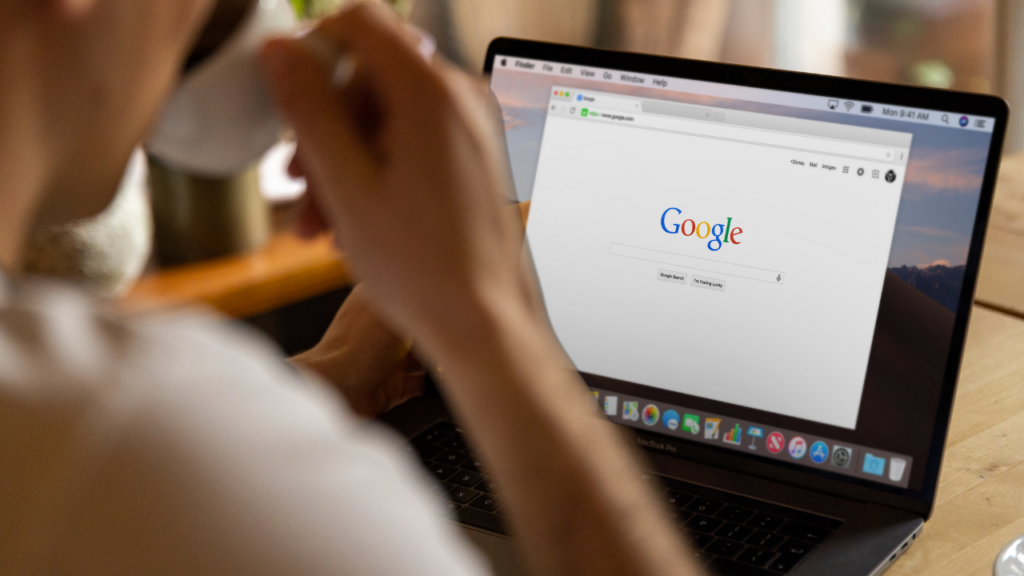
Googleドライブは、ファイルの保存と共有に便利なクラウドサービスですが、限定公開で動画を配信する手段としても利用できます。
Googleドライブを使って動画を限定公開する方法と、注意点について解説します。
公開方法
- 動画をアップロード
- Googleドライブにログインし、左側の「新規」ボタンをクリックします。
- 「ファイルをアップロード」を選択し、アップロードする動画ファイルを選びます。
- 共有設定を変更
- アップロードが完了後、動画ファイルを右クリックし、「共有」を選択します。
- 共有設定のウィンドウが表示されるので、「リンクを取得」をクリックします。
- 「リンクを知っている全員に変更」オプションを選び、「閲覧者」に設定します。
- 限定公開リンクの共有
- 共有リンクをコピーし、特定の視聴者にメールやメッセージでリンクを送信します。
- 視聴者は、このリンクを通じて動画にアクセスできるようになります。
追加のセキュリティが必要な場合は、共有設定で特定のメールアドレスのみアクセス可能にすることも可能です。
注意点
Googleドライブはあくまでファイル保存サービスであり、動画配信に特化していません。
専用の動画配信プラットフォームと比べると、動画の画質やストリーミング性能が劣る場合があります。
またURLが漏洩する可能性があるため、メールアドレスでアクセス制限を設定し管理するのがおすすめです。
加えて、Googleドライブのストレージ容量には限りがあるため、大量の動画を保存する場合は追加のストレージ購入が必要になることも覚えておきましょう。
動画を限定公開する方法⑤自社サイト

自社サイトで動画を限定公開することは、ブランドイメージの強化やセキュリティ面でのメリットがあります。
自社で動画配信サイトを構築する方法と、その際の注意点について詳しく解説します。
公開方法
- プラットフォームの選定と準備
- まずはどのように自社サイトを用意するかを決定します。
例えば自社でのカスタム開発や、サイト構築サービスを使うなどの選択肢があります。 - ドメインの取得とサーバーの設定を行います。
- まずはどのように自社サイトを用意するかを決定します。
- サイトの設計と開発
- 動画配信に特化したウェブサイトのデザインを作成します。
- サイトに必要不可欠な動画プレイヤーの設定を行います。
具体的には、埋め込みコードを使用して、サイトに動画プレイヤーを統合します。 - 動画を特定のユーザーのみが視聴できるよう、認証システム(例:パスワード保護、会員制サイト)を設定します。
- 動画のアップロードと管理
- 動画ファイルをサーバーにアップロードします。
アップロードする際には、ファイルサイズや画質を考慮し、最適なフォーマットを選びます。 - 動画のメタデータ(タイトル、説明、タグなど)を入力します。
- 特定のユーザーのみがアクセスできるようにし、必要に応じてリンクの共有やパスワード保護を設定します。
- 動画ファイルをサーバーにアップロードします。
注意点
自社独自の動画投稿サイトを0から構築するには、時間とリソースが必要です。
特にサイトのセキュリティ対策やユーザー管理システムの実装には、専門的な知識が求められます。
外部の開発会社や専門家に依頼する選択肢もありますが、コストが高くなるでしょう。
またサーバーの性能や帯域幅にも注意が必要です。
大量の動画を配信する場合、サーバーの負荷が高まり、サイトのパフォーマンスが低下する可能性があります。
こういった問題を解決するためには、動画投稿・共有サイトを構築することに特化したサービスの利用がおすすめです。
例えばULIZAやPLAY VIDEO STORESといったサービスを使えば、簡単にカスタマイズされた動画投稿サイトを準備できます。
動画を限定公開するメリット

限定公開で動画を配信することには、多くのメリットがあります。
特定の視聴者に対してコンテンツを提供できるだけでなく、データ分析や視聴者のロイヤリティ向上にもつながるのです。
最後に、限定公開を利用することの具体的なメリットを解説します。
①特定の視聴者だけに動画を配信できる
限定公開を利用する最大のメリットは、特定の視聴者にのみ動画を配信できることです。
限定公開を使うことによって、企業は内部向けのトレーニング動画や顧客向けの特別コンテンツを、ターゲットを絞って共有できます。
また限定公開により、情報漏洩のリスクを最小限に抑えることが可能です。
さらに、視聴者に対して特別な価値を提供することで、関係性の強化にもつながります。
②特定の視聴者についてデータ分析ができる
限定公開では、特定の視聴者にのみ動画が配信されるため、詳細な視聴データ分析が可能です。
視聴者がどの動画をどのくらい視聴したか、どの部分で離脱したかなどのデータを収集し、視聴行動の分析をしましょう。
分析をした結果を踏まえて、視聴者の属性や興味関心に基づいたコンテンツを提供することで、エンゲージメントを高めることや、コンテンツの質と顧客満足度を向上させることも可能です。
③動画のロイヤリティを高められる
限定公開により、視聴者に対して特別な体験を提供することで、動画のロイヤリティを高めることができます。
限定コンテンツを提供することで、視聴者に対して特別感を演出し、コンテンツへの愛着を増幅させることができるでしょう。
またVIP顧客やロイヤルカスタマーに対して、限定のプロモーション動画や特別メッセージを配信することで、顧客ロイヤリティを高められます。
限定公開は視聴者との関係を深化させる効果的な手段であり、長期的なビジネス成功につながるでしょう。
動画を限定公開するなら自社サイトの構築がおすすめ!
動画を限定公開する際、さまざまな手段がありますが、特に自社のサイトを構築することがおすすめです。
自社サイトならサイトをカスタマイズできるだけでなく、セキュリティを担保した上で、データ分析などを行えるため、マーケティング効果を促進できます。
当社が提供する「ULIZA」や「PLAY VIDEO STORES」は、動画配信のプロフェッショナル向けに設計されたプラットフォームです。
ULIZAは企業のニーズに応じた動画配信を実現し、PLAY VIDEO STORESは簡単に動画の販売や配信することで、ビジネスの成長をサポートします。
ぜひ動画の限定公開機能を通して、ユーザーとの長期的な関係を構築してみてください。